相信已经很少有人用光驱来安装操作系统了,把U盘或移动硬盘制作成系统安装启动盘即可进行操作系统安装。MS酋长之前已经陆续介绍了大量的Win10系统U盘安装盘制作工具,包括:微软官方的......
如何监控Windows 10应用程序网络用量
如果我们使用 Windows 10 平板设备的话就不得不时常关注网络的数据用量。Windows 10 内置了非常有用的监控网络使用情况和带宽消耗的功能,现在我们一起来看看如果监控网络用量。
Windows 10中的网络用量监控能干些啥?
微软从 Windows 8 开始引入新的方法来帮助用户监控网络使用情况,最初只能够监控 Windows Store 的 App(即 Metro 应用)。从 Windows 10 开始,监控应用程序网络使用情况的功能被得到了显著改善和提升,用户不只可以监控 Windows Store App 还可以轻松查看其它应用程序 30 天之内的网络使用情况。
注意:Windows 10 内置功能只能监控网络数据使用量,不能限定带宽和设定数据量使用上限等高级功能。如是你只是想快速查看过去 30 天的应用程序网络数据用量,使用内置功能是一个不错的选择。
如何监控Windows 10应用程序网络用量
方法一:使用任务管理器
使用任务管理器查看网络用量是最佳方法,我们只需在任务栏上右击选择任务管理器或使用快捷键 CTRL+SHIFT+ESC 直接打开任务管理器,点击应用历史记录即可。
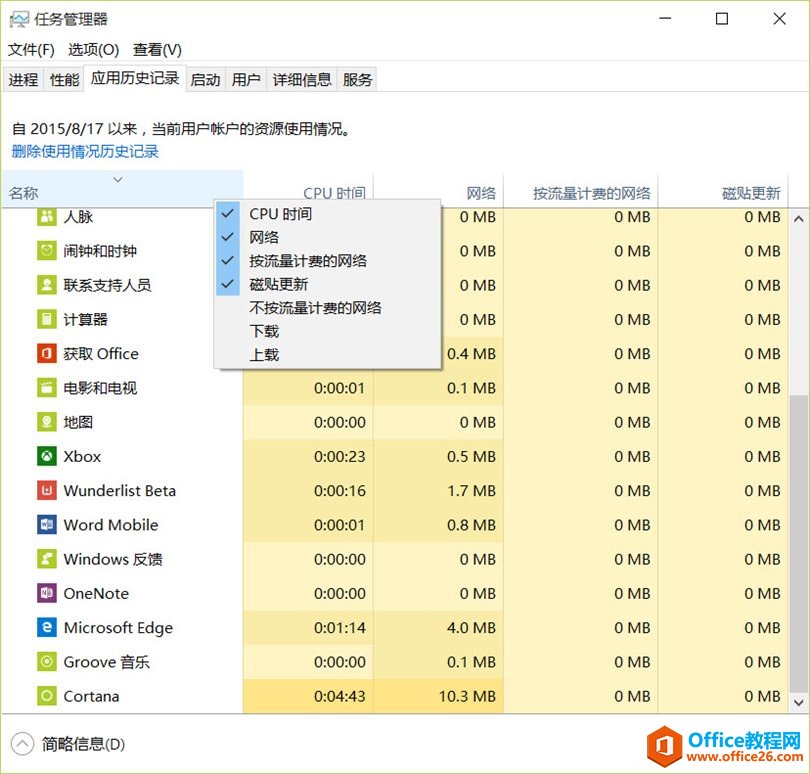
在应用历史记录中,我们可以分别看到单个应用程序的两种网络用量情况:
- 网络:连接本地网络(LAN 或 WIFI)时的网络使用情况
- 按流量计费网络:连接 3G/4G 时的网络用量
小提示:
1.任务管理器上的标签是可以右击的
2.我们可以在设置 — 网络和Internet — WLAN 中选择某个无线网络 — 点击高级选项 — 打开设为按流量计费的连接
方法二:使用Metro应用
我们还可以使用设置 — 网络和Internet — 数据使用量选项卡查看过去 30 天的数据使用量。
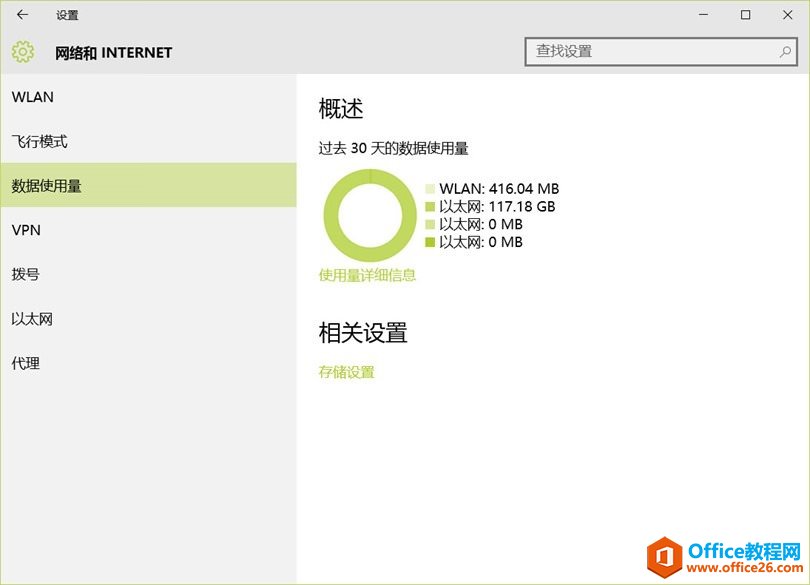
这些个功能非常简单,大家自己去看看吧。此功能可以针对单个应用的用量详细信息可以查看。
相关文章
- 详细阅读
-
如何为Win10家庭版开启组策略编辑器功能详细阅读

经常访问Win10专业网的朋友在看到需要编辑组策略的文章时,会发现,每一个教程都提供了两种方法:方法一是配置组策略;方法二是修改注册表。而两种方法的效果则是相同的。之所以这样,......
2022-04-19 316 组策略编辑器
-
Win10下如何使用DISM命令修复Windows映像详细阅读

DISM工具是一个部署映像服务和管理工具,已经陆续分享了一些DISM工具应用技巧。实际上使用DISM工具还可以修复损坏的Windows映像,下面我们来看一下微软官方的使用DISM工具修复Windows映像教程:......
2022-04-19 55 DISM命令 修复Windows映像
- 详细阅读
- 详细阅读



